啟用、列出和下載 適用於 PostgreSQL 的 Azure 資料庫 的伺服器記錄 - 彈性伺服器
適用範圍: 適用於 PostgreSQL 的 Azure 資料庫 - 彈性伺服器
適用於 PostgreSQL 的 Azure 資料庫 - 彈性伺服器
您可以使用伺服器記錄來協助監視和疑難解答 適用於 PostgreSQL 的 Azure 資料庫 彈性伺服器的實例,並深入瞭解伺服器上執行的活動。
根據預設,適用於 PostgreSQL 的 Azure 資料庫 彈性伺服器中的伺服器記錄功能會停用。 不過,啟用此功能之後,適用於 PostgreSQL 的 Azure 資料庫 彈性伺服器會開始擷取所選記錄類型的事件,並將其寫入檔案。 然後,您可以使用 Azure 入口網站或 Azure CLI 來下載檔案,以協助您進行疑難排解工作。 本文說明如何在 適用於 PostgreSQL 的 Azure 資料庫 彈性伺服器中啟用伺服器記錄功能,以及下載伺服器記錄檔。 本文也提供有關如何停用此功能的資訊。
在本教學課程中,您將了解如何:
- 啟用伺服器記錄功能。
- 停用伺服器記錄功能。
- 下載伺服器記錄檔。
必要條件
若要完成本教學課程,您需要 適用於 PostgreSQL 的 Azure 資料庫 彈性伺服器實例。 如果您需要建立新的伺服器,請參閱建立 適用於 PostgreSQL 的 Azure 資料庫 - 彈性伺服器。
啟用伺服器記錄
若要啟用伺服器記錄功能,請執行下列步驟。
在 Azure 入口網站 中,選取您的 適用於 PostgreSQL 的 Azure 資料庫 彈性伺服器實例。
在左窗格的 [監視] 底下,選取 [伺服器記錄]。
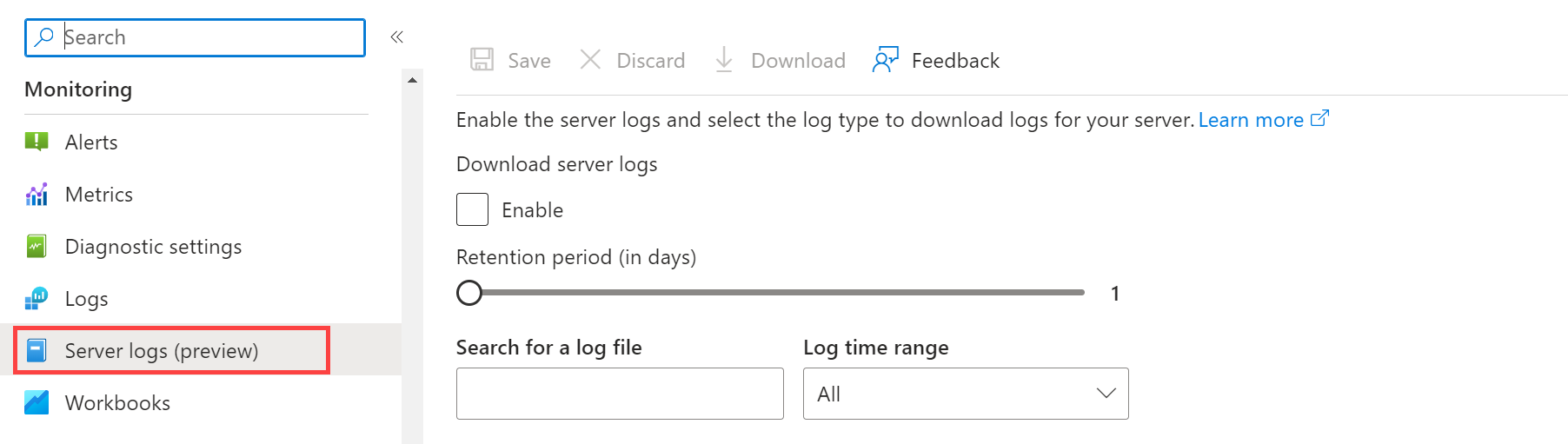
若要啟用伺服器記錄,請在 [伺服器記錄] 底下,選取 [啟用]。
![顯示 [啟用伺服器記錄] 的螢幕快照。](media/how-to-server-logs-portal/2-how-to-server-log.png)
若要設定保留期間(以天為單位),請選擇滑桿。 最小保留 1 天,最大保留期為 7 天。
注意
您可以使用與上述 伺服器參數相同的方式設定伺服器記錄、設定這些參數的適當值: logfiles.download_enable 設為 ON 以啟用此功能,以及 logfiles.retention_days 以天數定義保留。 一開始,伺服器記錄會佔用數據磁碟空間約一小時,再移至設定保留期間的備份記憶體。
下載伺服器記錄
若要下載伺服器記錄,請執行下列步驟。
注意
啟用記錄之後,記錄檔將可在幾分鐘後下載。
在 [名稱] 下選取您要下載的記錄檔,然後在 [動作] 下選取 [下載]。
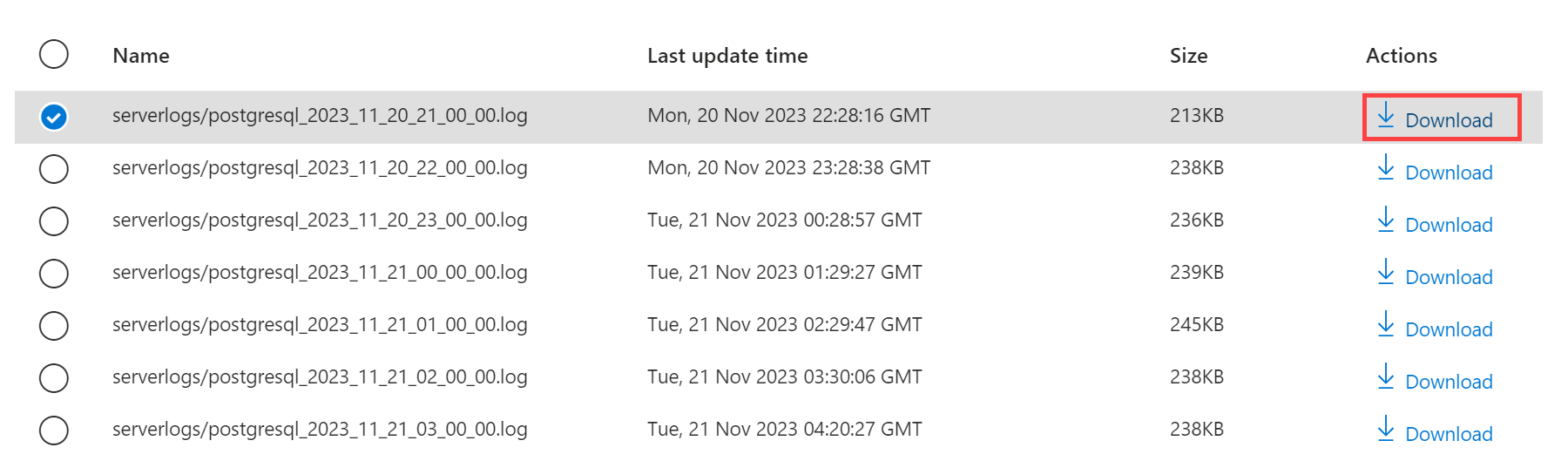
若要一次下載多個記錄檔,請在 [名稱] 底下選取您要下載的檔案,然後在 [名稱] 上方選取 [下載]。
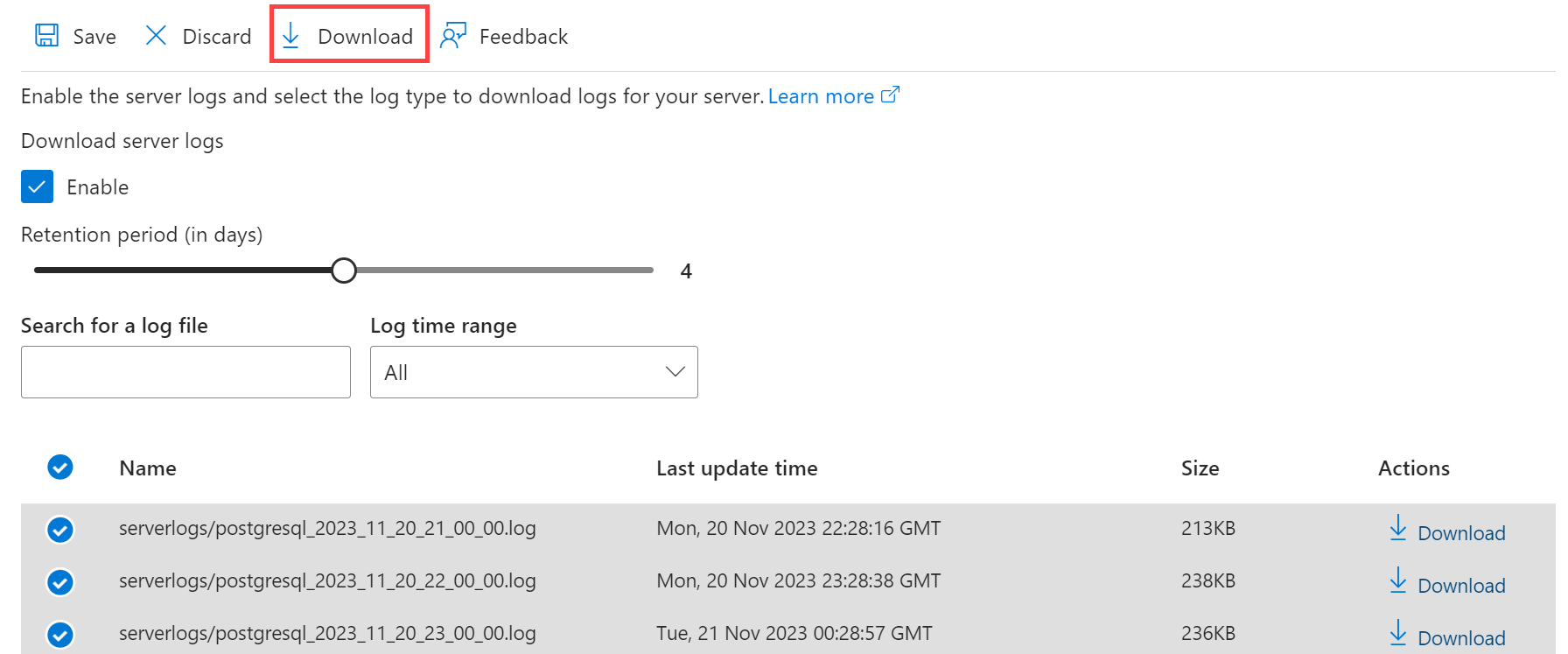
停用伺服器記錄
在您的 Azure 入口網站,從 [監視伺服器] 窗格中選取 [伺服器記錄]。
若要停用伺服器記錄檔,請取消選取 [啟用]。 (此設定會停用所有可用的 log_types 記錄)
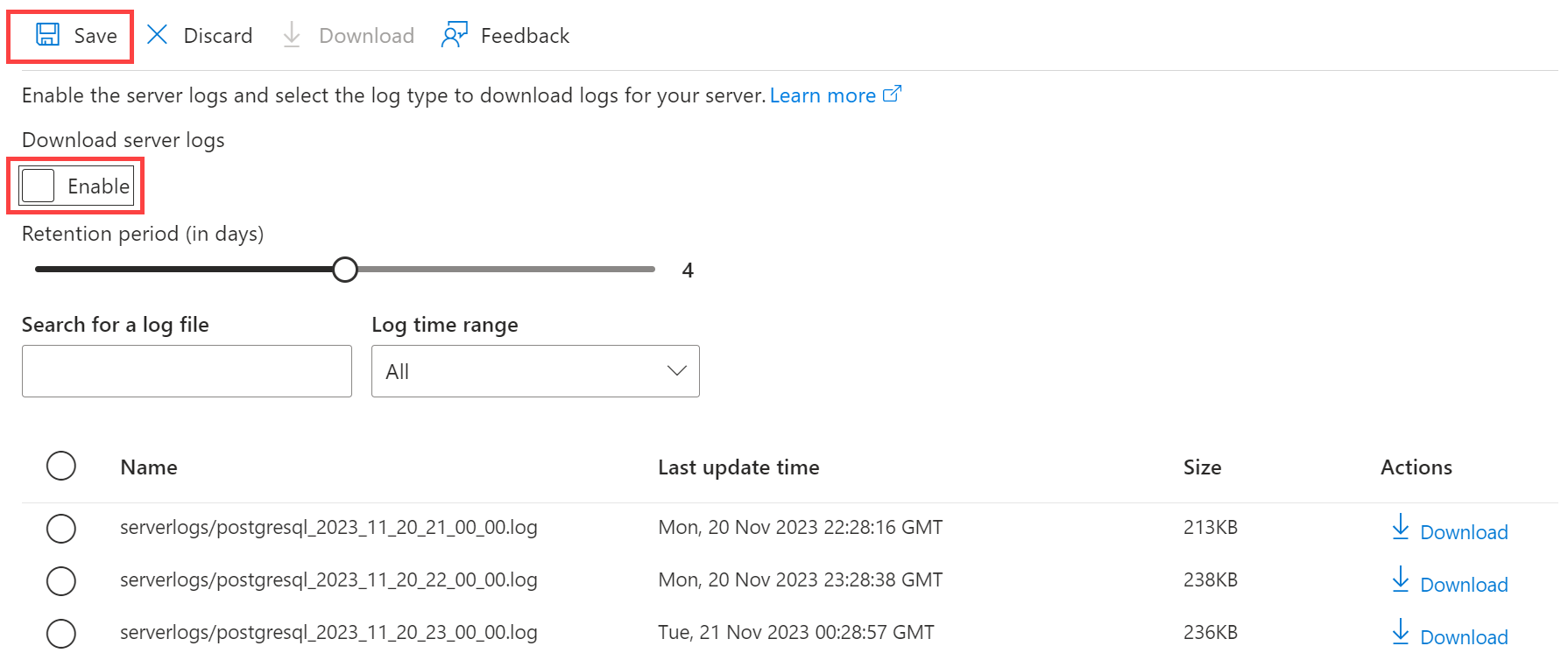
選取儲存
下一步
意見反應
即將登場:在 2024 年,我們將逐步淘汰 GitHub 問題作為內容的意見反應機制,並將它取代為新的意見反應系統。 如需詳細資訊,請參閱:https://aka.ms/ContentUserFeedback。
提交並檢視相關的意見反應